首先感謝您考慮/選擇 與我們 OSSLab 購買 Microsoft Surface 系列的商品,例如 Pro 5 或 Laptop 1
以下會介紹如何跟微軟申請重設保固至購買日
1.前置作業
Microsoft Surface 系列商品的保固有三種狀況:
[A]:從出廠日起算,一年後過期
[B]:從客戶購買日起算,一年後過期
[C]:從客戶購買日起算,三年後過期
裝置保固狀態可從這網站查:https://mybusinessservice.surface.com/zh-TW/CheckWarranty/CheckWarranty
客戶從我們這邊買全新未拆封的新機都會是 [A],可以憑販售商家開立的統一發票,與微軟申請更改保固起始日,讓保固狀態從 [A] 轉為 [B]
首先需要這樣的發票照片或截圖──
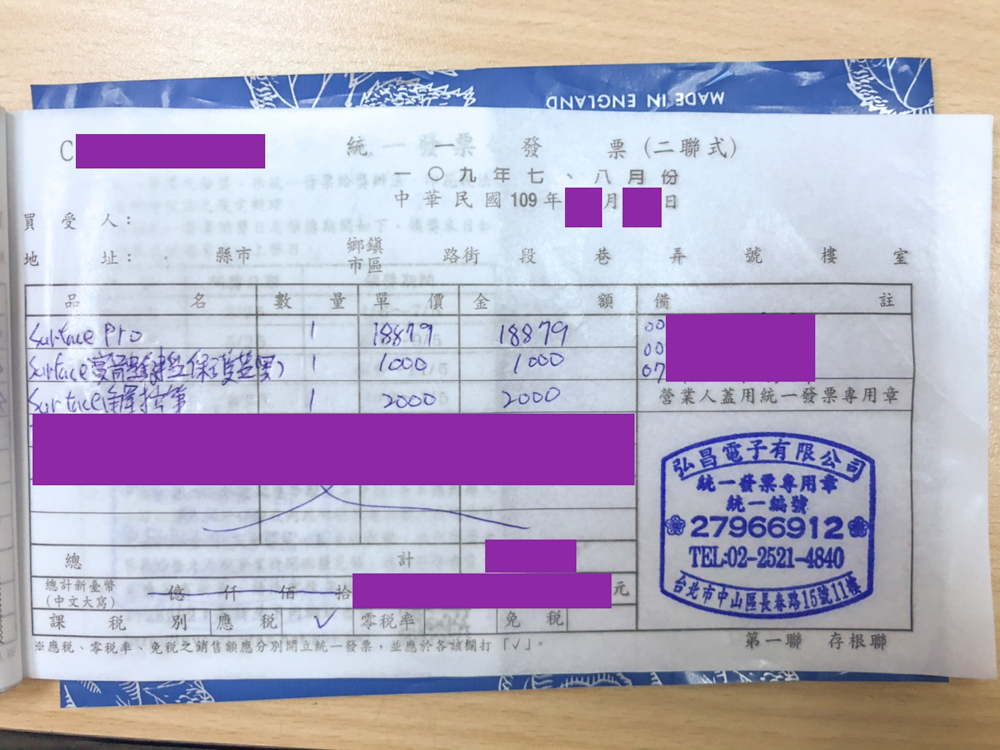
上面要有以下資訊:發票章、開立日期、相關機器序號 (主機、鍵盤、觸控筆都要)
2.聯繫微軟客服
進這網站跟微軟客服聯繫:https://support.microsoft.com/zh-tw/contactus/
(需要登入微軟帳號)
選「連絡客戶支援 改用瀏覽器。」的「連絡客戶支援」另開新視窗
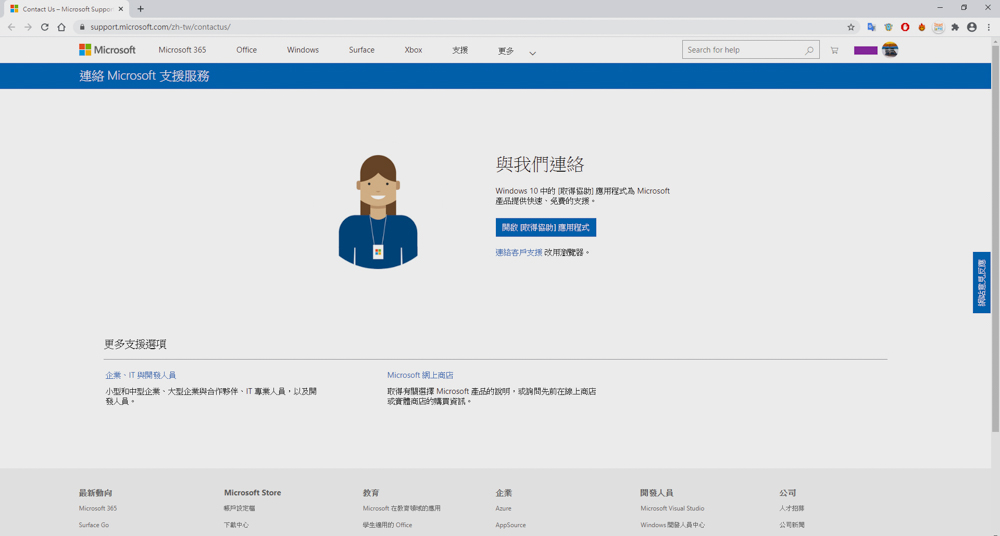
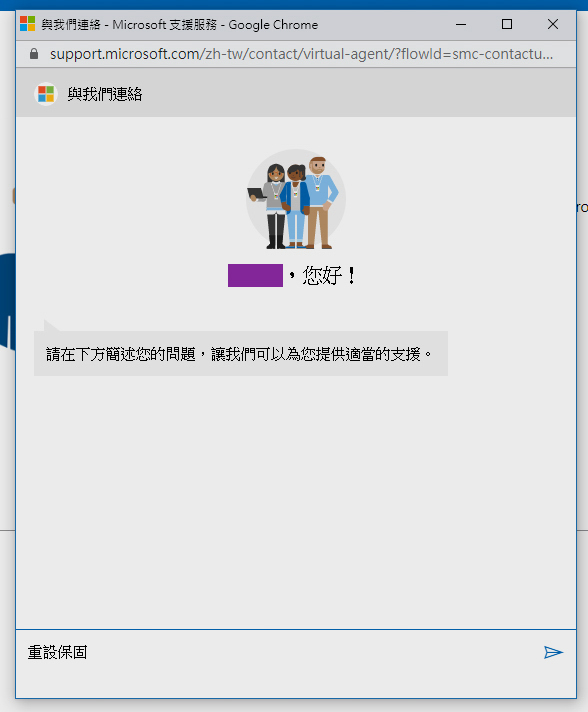
在對話欄輸入「重設保固」,微軟會嘗試用現有FAQ回答您,問是否有解答時 回答「否」,直到出現「和真人專員交談」選項,然後照提示一步步操作
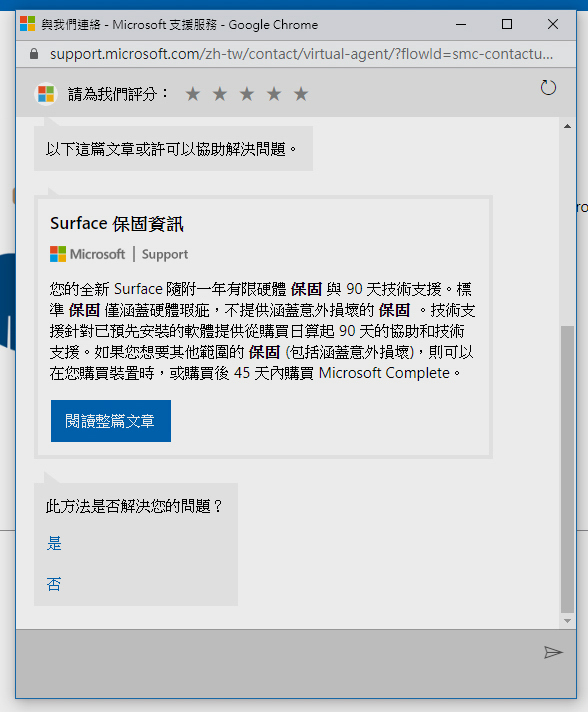
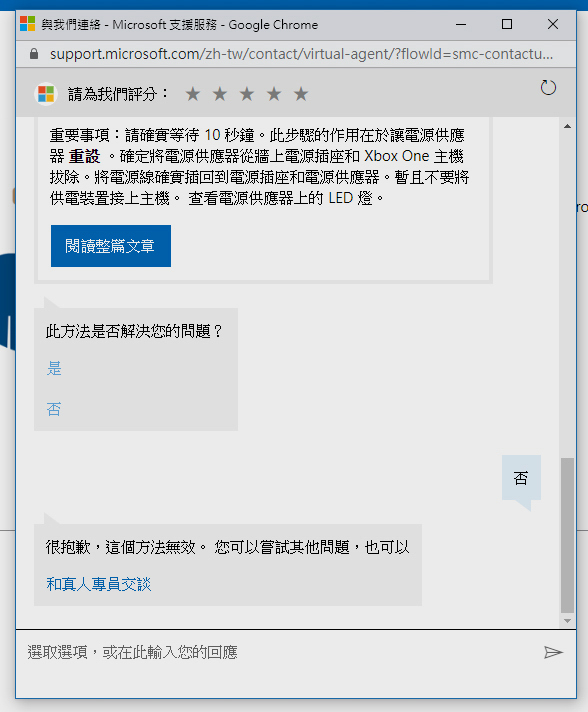
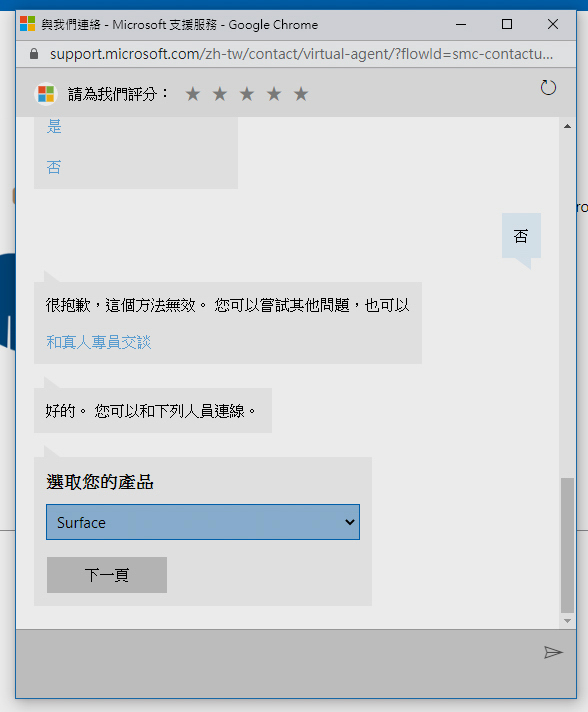
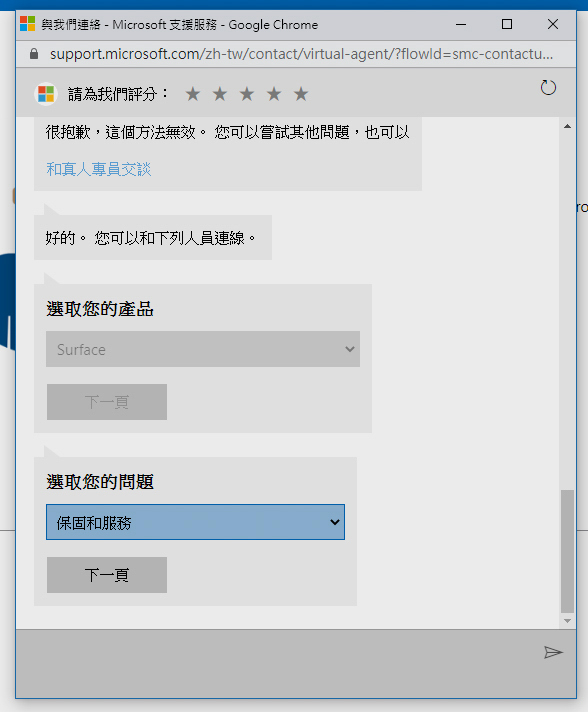
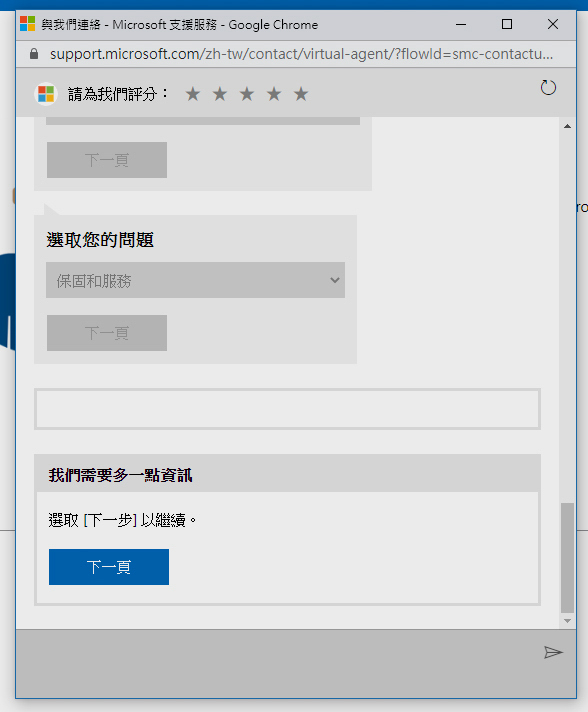
到這邊後,選「註冊新裝置」,序號輸入預定要更改保固的Surface主機
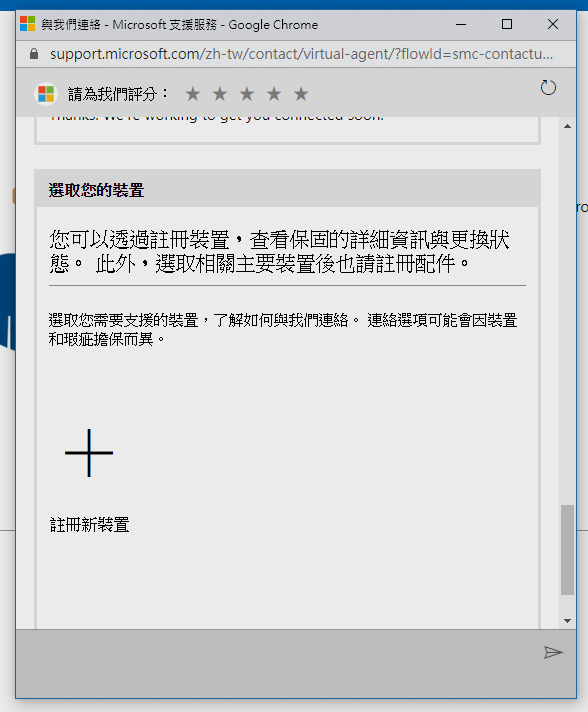
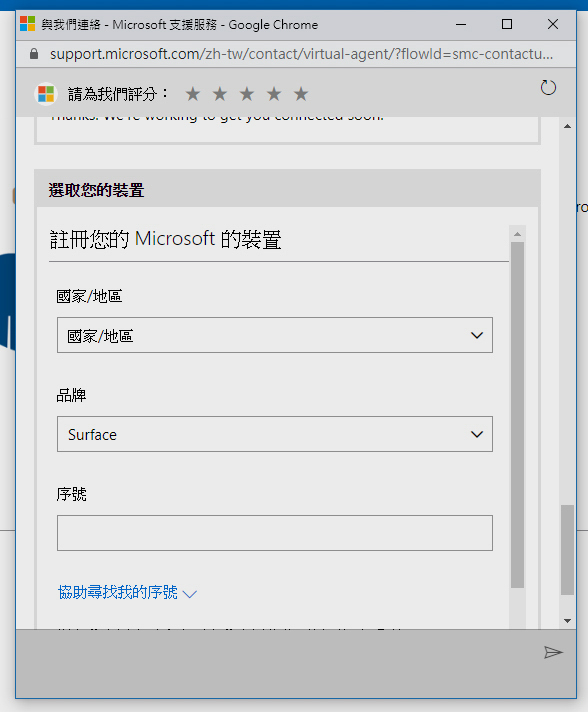
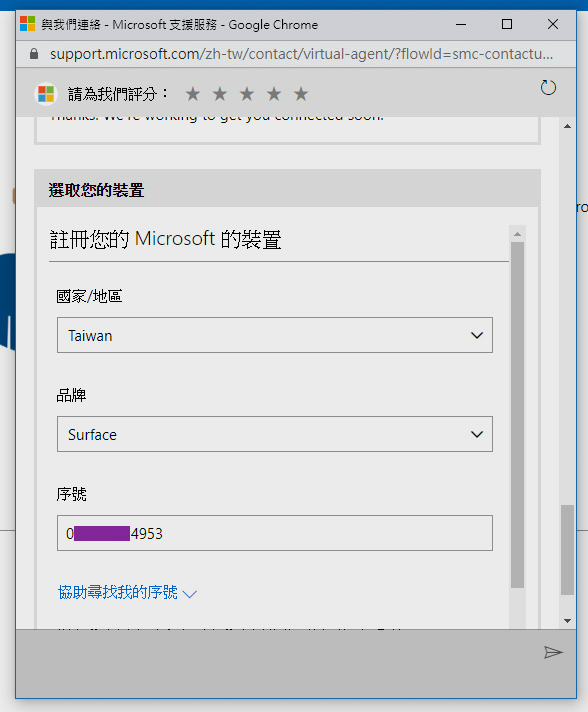
出現機器選項後,點選 該機器的圖示 開始對話
(這階段無法輸入鍵盤與其他周邊的序號,但是能夠一起重設保固的,這留給專員手動處理)
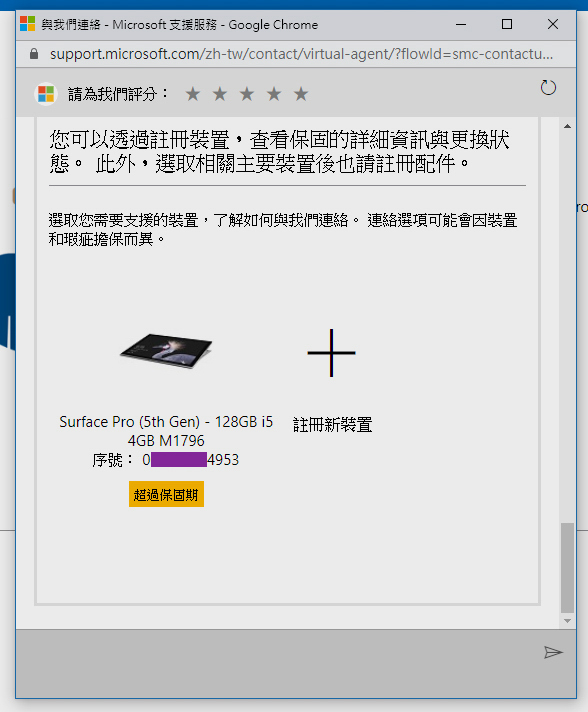
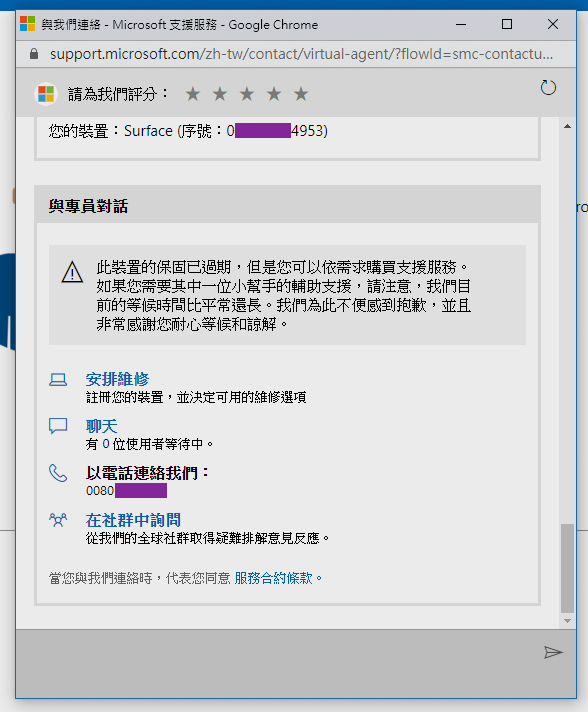
選「聊天」,等客服專員接通
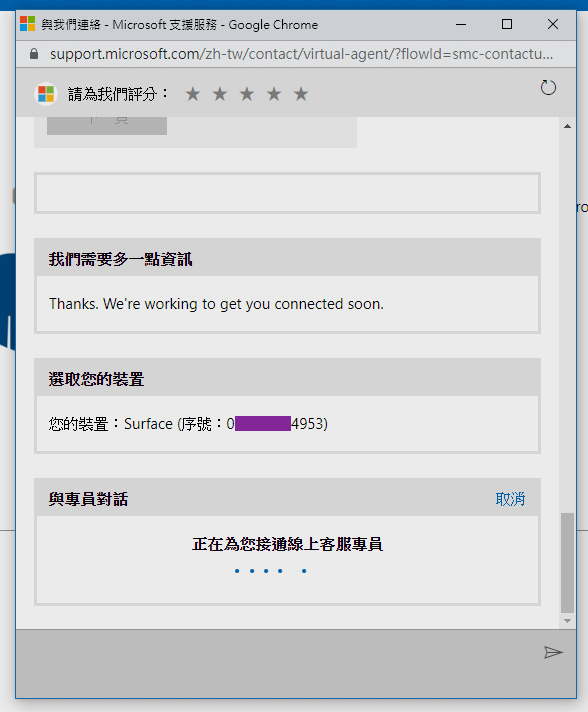
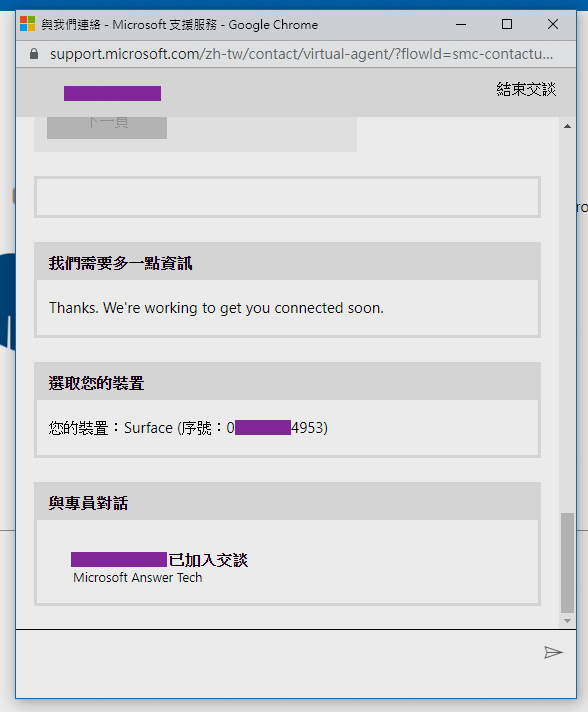
接通後,跟客服說明來意 (重設保固)
並提供購買者聯絡資訊、要重設保固的每個裝置序號
*主機鍵盤的保固日期在這更新,觸控筆則是 要使行保固時 再提供實體發票影本
*此段對話是我們代客戶申請重設保固,所以對話內容立場不太一樣,若您是購買者本人 就直接說 自己買的商品要重設 即可
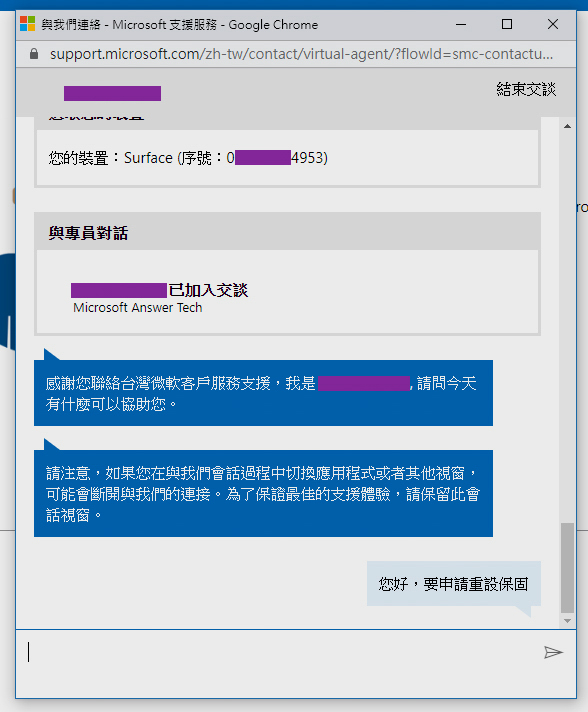
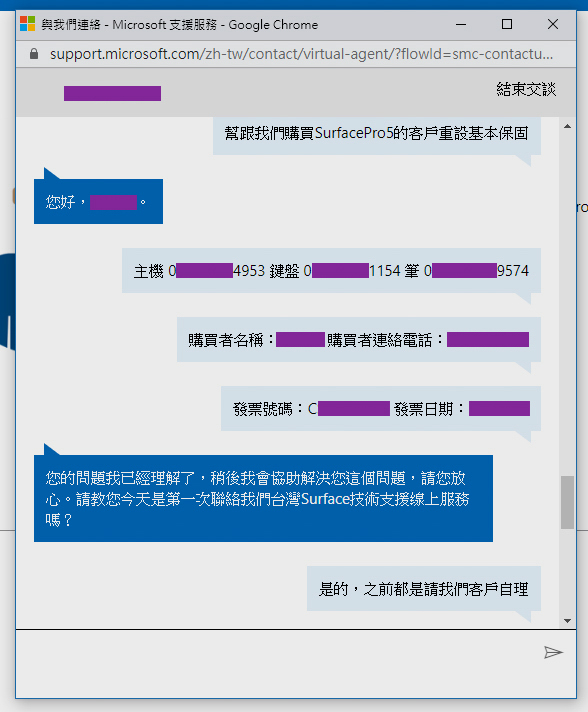
確認文字資訊後,客服會花點時間開個網頁讓您上傳發票照片,過程不要關掉對話視窗
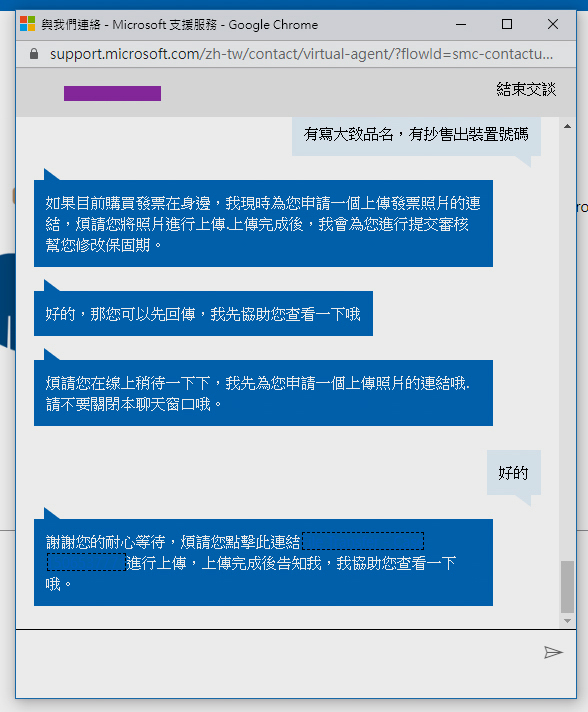
專員提供上傳連結後,進去並上傳稍早準備的發票照片/截圖 (不要把資訊碼掉)
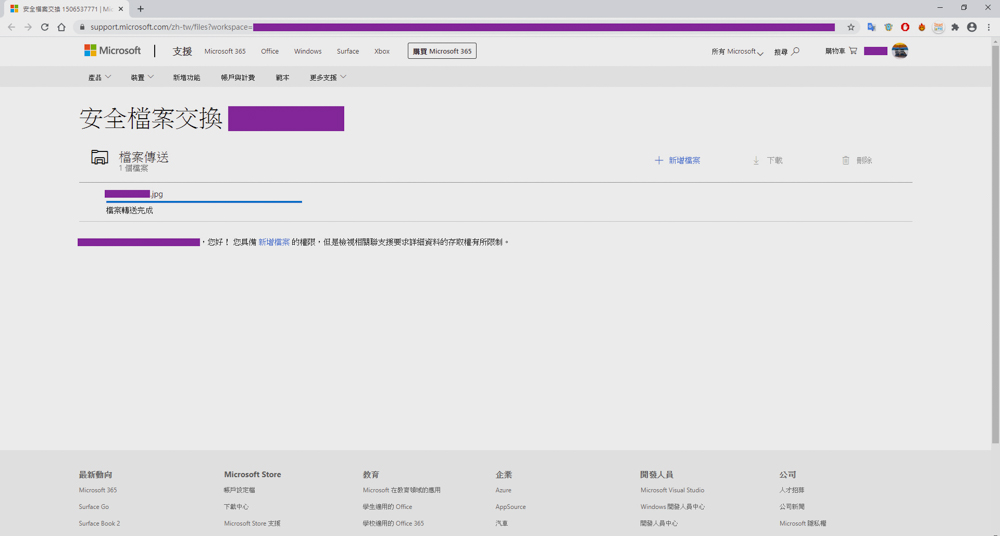
提交完成後,客服會從微軟帳號撈您的申請人聯絡資訊 確認是否正確(可針對個案修改),也會提供案件編號、這個要記好
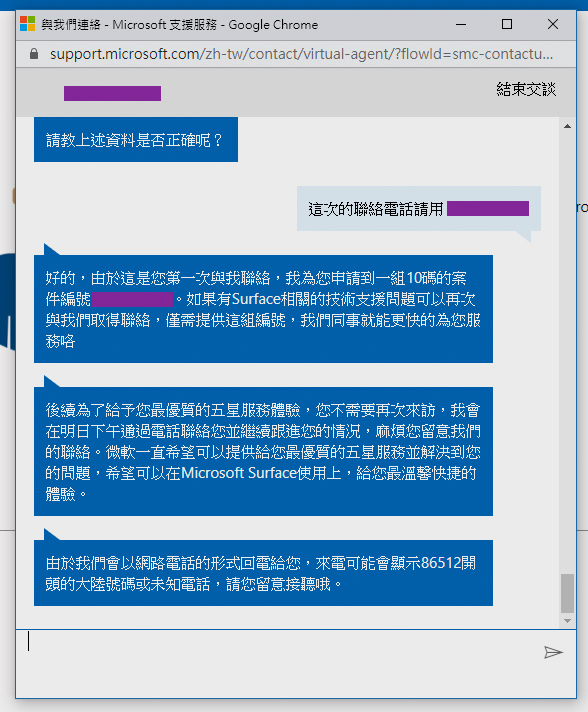
都沒問題並完成對話後,再給客服打個好評,體恤他們的辛勞
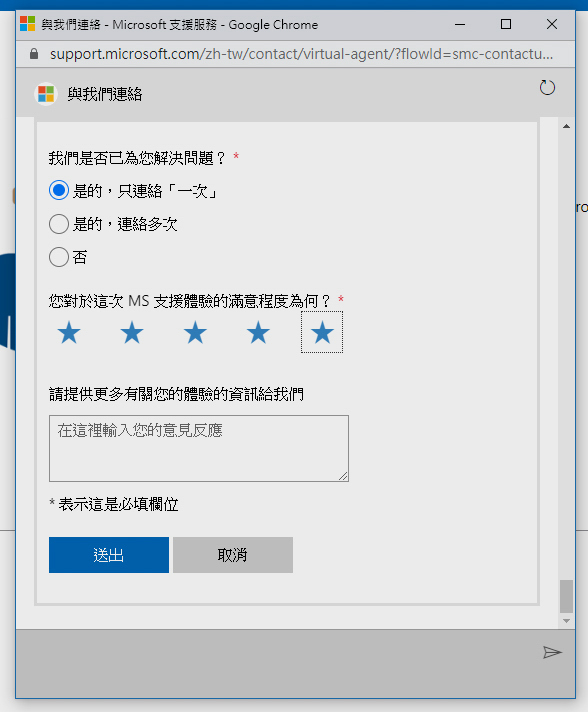
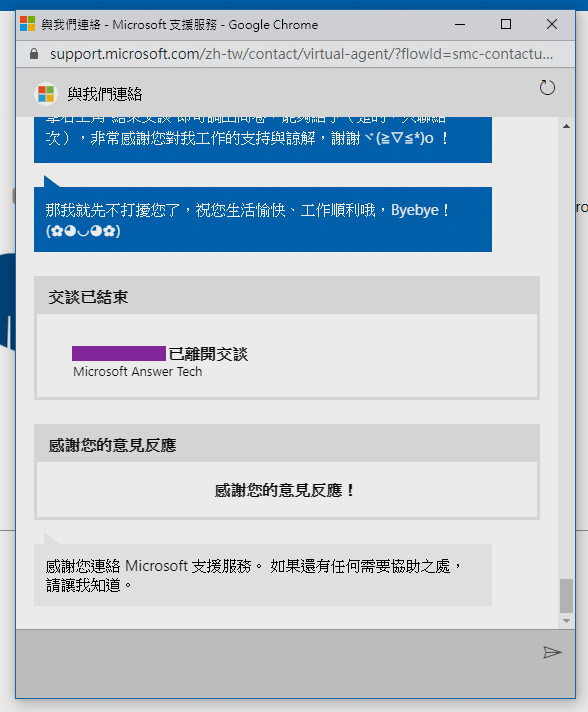
接下來就可以等微軟的來電了,無論是 完成 或 有任何問題 均會主動來電通知,若我們對同一個案件需要再聯絡微軟,也可以跟對方直接報案件編號
約一、兩個工作天,對方就會致電告知 保固已重設完成
可再從此網站查該裝置的保固日期是否有更新:https://mybusinessservice.surface.com/zh-TW/CheckWarranty/CheckWarranty
3.總結
複習一下,Microsoft Surface系列商品 保固會有三種狀況:
[A]:從出廠日起算,一年後過期
[B]:從客戶購買日起算,一年後過期
[C]:從客戶購買日起算,三年後過期
若辦理完成,可以讓機器從 [A] 變 [B] ,若要從 [B] 再進到 [C],則是再跟我們另外購買延長保固的服務了 (要在購買後約一個月內辦理,且機器要先在 [B] 狀態)
主機與鍵盤可以在網站上查詢保固日期、並靠這樣的方式重設保固,但觸控筆不一定能查到 與重設保固 (要送修時憑發票影本判斷是否過保)
商店網址──
Microsoft Surface Pro 5 – 4G 128G:https://osslab.tv/shop/sp5-4g/
Microsoft Surface Laptop 1 – 8G 128G:https://osslab.tv/shop/sl1-128g/
兩種都是實惠的洽公好器具~



